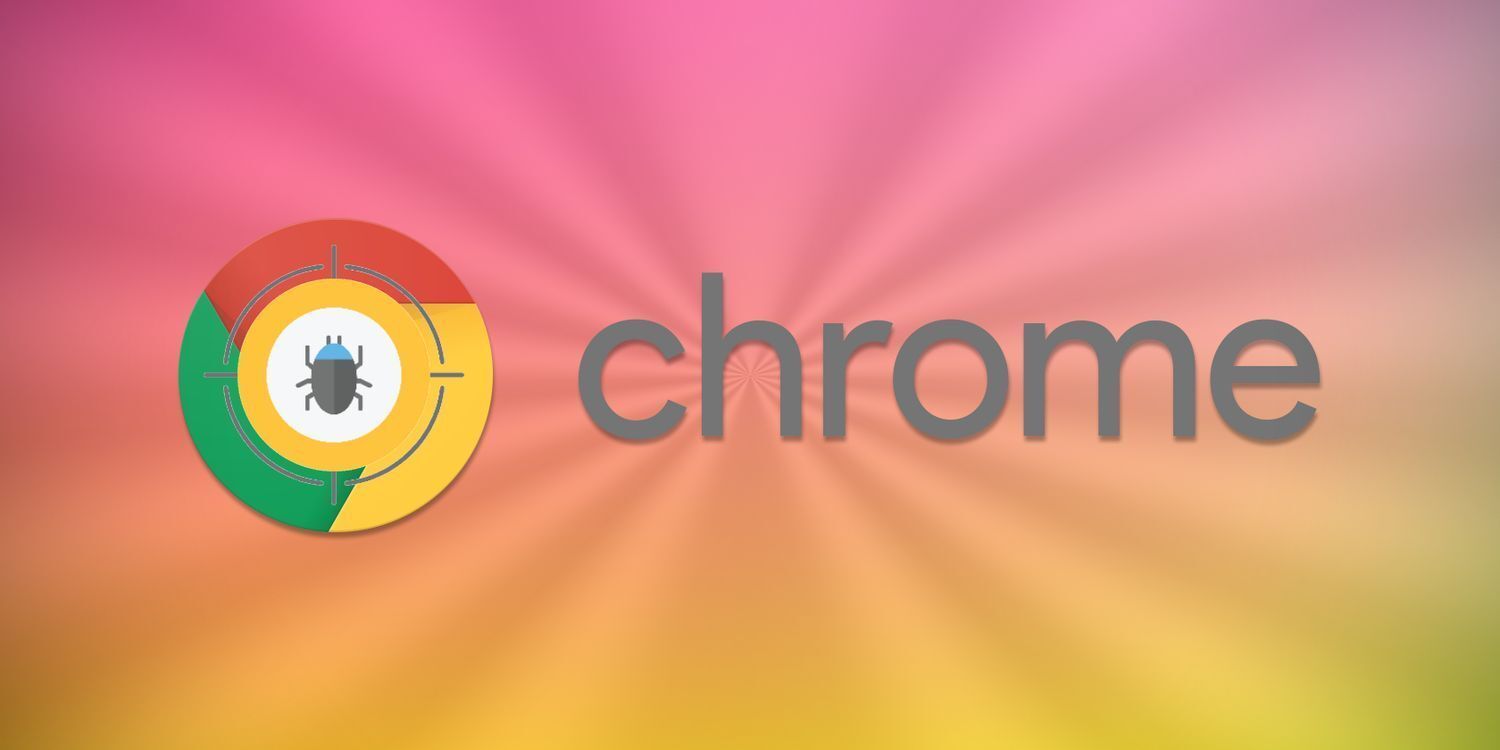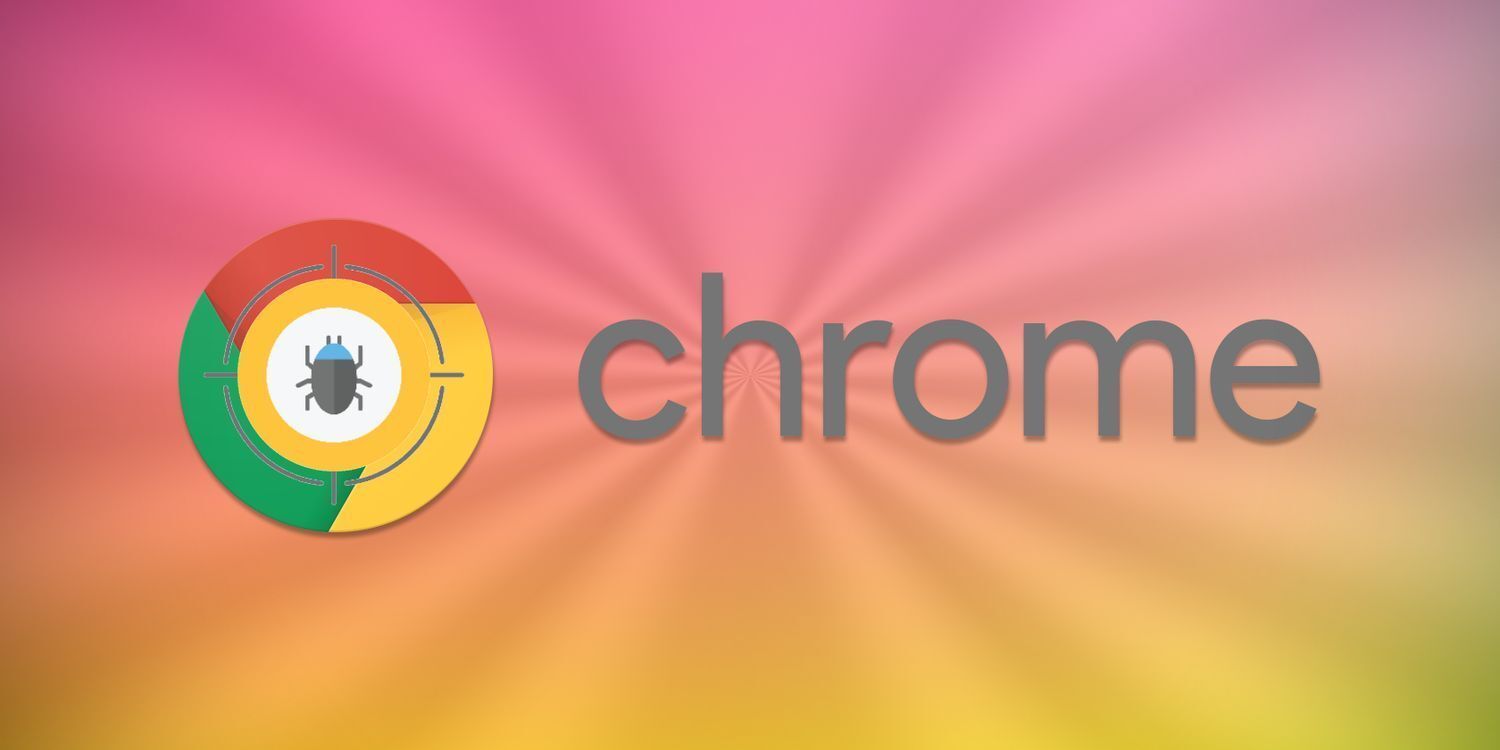
以下是Chrome浏览器网页字体显示模糊的处理方法:
一、检查系统显示设置
1. 调整缩放比例:在桌面空白处右击,选择“显示设置”。在“缩放与布局”部分,确保显示缩放设置为100%。如果缩放比例高于100%,可能会导致某些字体显示模糊,调整到100%试试。
二、优化浏览器设置
1. 禁用硬件加速:打开Chrome浏览器,点击右上角的三个点菜单图标,选择“设置”,然后滚动到底部,点击“高级”。在“系统”部分,找到“使用硬件加速模式”选项,将其关闭。关闭后,重启浏览器,检查字体是否恢复清晰。
2. 自定义字体:点击Chrome浏览器右上角的“…”按钮,点击“设置”菜单,或直接在地址栏中输入“chrome://settings”并回车。点击左侧的“外观”,然后点击右侧的“自定义字体”,将模糊的字体类型替换为清晰的字体,以此改善网页阅读体验。完成设置后,模糊的字体应变得清晰。
3. 清除缓存和Cookie:在Chrome浏览器中,点击右上角的三个点菜单,选择“更多工具”,然后选择“清除浏览数据”,选择清除全部或部分时间段的缓存和Cookie,然后重新打开浏览器,再次尝试下载。
三、借助插件辅助
通过Chrome应用商店安装“强制网页使用自定义字体”的插件,并进行相应设置,以确保所有网页使用统一的、清晰的字体。用户在Chrome浏览器的设置中可能未选择合适的字体,或者浏览器的默认字体设置不适用于某些网页,导致字体显示模糊。